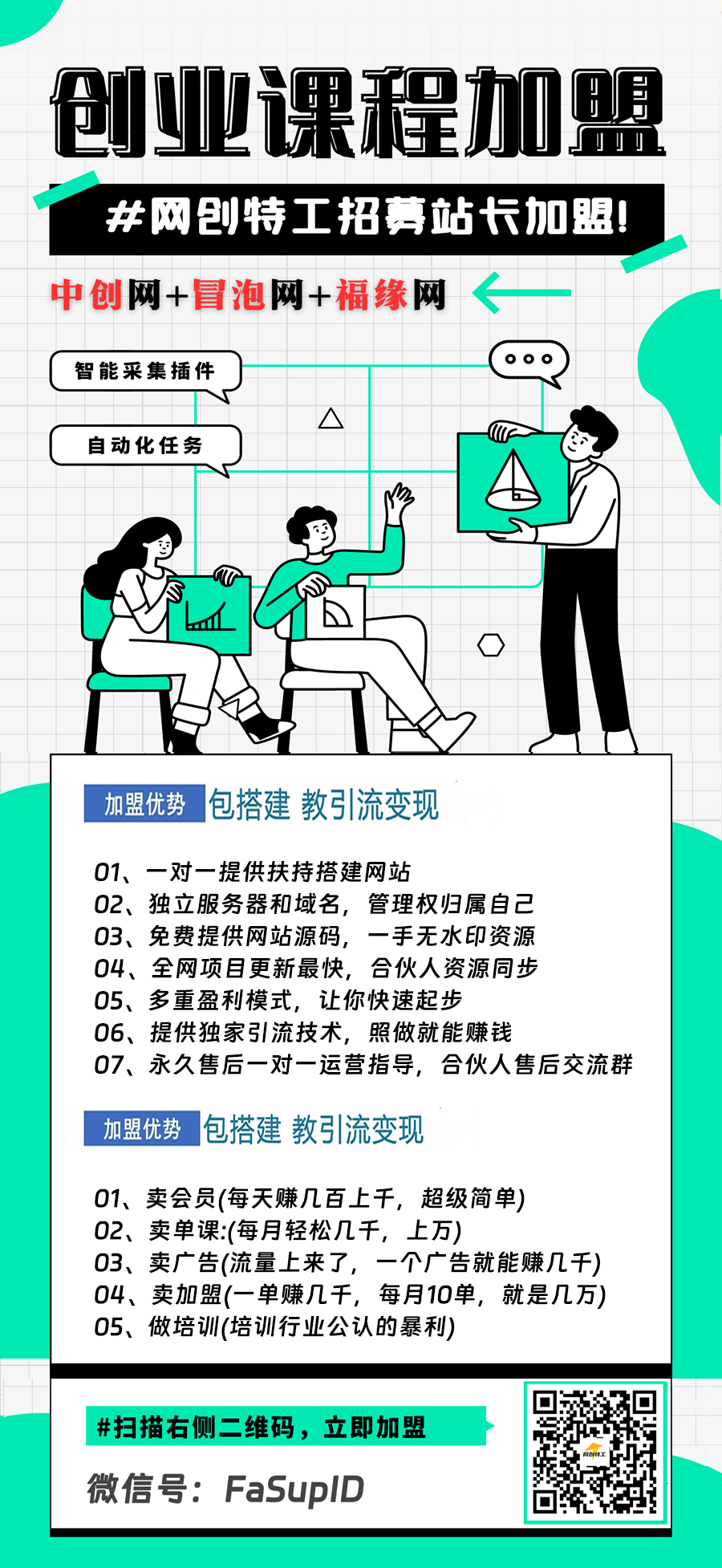京东学生认证可以在京东APP和京东网页版上进行,以下是具体的认证位置及步骤:
![图片[1]-京东学生认证在哪里进行?需要哪些步骤?-网创特工](https://wangchuangtegong.com/wp-content/uploads/replace/c9c9d9124329efa72e884a6f7d490ee0.png)
一、京东APP学生认证位置及步骤
-
认证位置
-
打开京东APP,在首页的“更多频道”中可以找到并点击“京东校园”。
-
在搜索框中输入“京东校园”或“学生认证”进行搜索,搜索结果中会出现相关的认证入口。
-
也可以点击左下方的“Home”选项,向下滑动页面,寻找并点击“Campus Area”(校园专区),在该区域内点击“认证”按钮。
-
-
认证步骤
-
进入学生认证页面后,选择认证方式,包括学校邮箱认证和教育部学信网认证。
-
填写个人信息,如姓名、学校名称、学号、入学年份、预计毕业年份等。
-
上传一张清晰的学生证照片。
-
点击“立即认证”或“提交认证申请”按钮,等待京东审核。
-
二、京东网页版学生认证位置及步骤
-
认证位置
-
登录网页版京东账号。
-
在网页的顶部导航栏或底部寻找关于“校园”、“学生”或“认证”的入口。
-
如果直接找不到,可以在搜索框中输入“京东校园”或“学生认证”进行搜索。
-
-
认证步骤(与APP类似)
-
进入认证页面后,同样选择认证方式并填写个人信息。
-
上传学生证照片。
-
提交认证申请并等待审核。
-
三、注意事项
-
确保提供的信息真实准确,以免影响认证结果。
-
保护个人隐私安全,避免在非官方渠道进行认证。
-
审核通常需要一定时间(如72小时),期间请耐心等待。
-
审核结果不会通过短信通知,可以次日再次登录京东账号查看认证状态。
通过以上步骤,你就可以成功完成京东学生认证,并享受京东提供的学生专属优惠了。
© 版权声明
THE END